「BitPet」の公式ホームページはどこ?始め方や入金方法を解説します!
スポンサーリンク

どうも!花粉に負けて鼻がズルズルのホシノガク(@hoshinogaku1)です^^
最近、ブロックチェーンゲームというのが流行ってるんだとか!
ブロックチェーンって何?ってレベルなんだけど、ブロックチェーンという仮想通貨の技術を取り入れたゲームで、中でも注目を集めてるのが「BitPet」
世界で1匹のあなただけのペットがゲットできるというもので、なんか面白そうだから早速初めてみました。
「BitPet」の始め方や入金方法を解説していきます!
「BitPet」の公式ホームページはどこ?
「BitPet」を始めようとするも、BitPetと検索しても公式ホームページが出て来ず、いきなり苦戦しちゃいました(笑)
「BitPetに登録」こちらにアクセスして始めましょう!
「BitPet」の登録方法
サイトにアクセスし、まずは「会員登録」

「Email」「ペンネーム」「パスワード」「パスワード確認」
「お薦めした人のコード」は無ければ空白でOK。
おすすめした人のコードを入力すると、どんな特典があるのかまだ確認できてないんだけど、ホシノガクのコードが「10002502」なので、よかったら使ってみてください。
入力し終えたら、「会員登録」

先ほど入力したEmailにメールが届いてるので、「メール認証」を押す。
これで登録完了!

登録した「Email」「パスワード」を入力して、「ログイン」
スマホとの二段階認証を設定する

仮想通貨と扱うゲームなので、スマホと連動させて二段階認証の設定をし、安全に楽しめるようにします。
「OTPをオンにしてください」を押すか、

「ETHウォレット設定」を押す。

「OTP設定」
スマホで二段階認証に使うGoogleのアプリをダウンロードします。
スマホがアンドロイドの人は「Google OTP」
スマホがiPhoneの人は「Google Authenticator」

自分はiPhoneなので、「Google Authenticator」を開いて、「入手」

「インストール」

スマホにアプリが入ったので開きます。

「設定を開始」

「バーコードスキャン」でQRコードを読み込みます。

ここに表示されてる自分のQRコードを読み取ると

このような6桁のワンタイムパスワードが表示されるので、

6桁の数字を「OTP Code」に入力し、「パスワード」も入力したら、「OTP活性化」で完了。
「BitPet」にイーサリアムを入金する方法
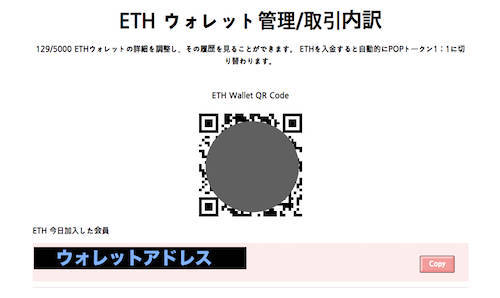
ウォレットアドレスに仮想通貨のETH(イーサリアム)を入金します。
まだ仮想通貨を持ってない、買ってないという人は、ビットフライヤーで登録してみてください。
詳しい登録のやり方、仮想通貨の買い方はこちらに書いてます!
追記(2018年3月)
ビットフライヤーでイーサリアムを購入したあと、送金はMetaMaskを通してやった方が早いです。

ビットフライヤーにログインし、「入出金」

「ETHご送付」

「イーサリアムアドレス」にウォレットアドレスを入力するので、先ほどのページで確認。
入力間違いをすると、ちゃんと送付できないので、「Copy」を押して、

「イーサリアムアドレス」に貼り付けて、「追加する」
「ラベル」はメモ欄のようなもので入力しなくてもOK。自分はどこに送付したか分かるようにBitpetと入力しました。

ラベル横の部分にチェックを入れる。

「送付数量」を入力して、ビットフライヤーで設定した「暗証番号」を入れたら「イーサリアムを外部アドレスに送付する」

二段階認証設定してる場合は、登録したメールアドレスに「確認コード」が届いてるので入力して、「送付を確定する」

本当に送金されたかな?と初めてのときは震えたのですが、2分後ぐらいにBitPetで確認したら、ちゃんと入金されてました!(このあと2回目の入金をしてみるとなぜか丸一日経っても入金されず、現在震えてますw)
0.02ETH入金したのですが、BitPetの世界ではPOPと表示されます。
BitPetの入手方法

この段階では、まだビットペットは1匹もいません。
入手方法は
- オークションで買う
- ランダムボックスでゲット
- 人から買う
自分は最初「ランダムボックス」でビットペットを入手したので、そちらを説明します。

「Event」を押して

「ランダムボックスに行く」

ランダムボックスで、この5匹のうちの1匹が出ます。
お気に入りがいなければ「SHUFFLE」を押せば変わりますが、シャッフルするお金がもったいないと思ったので、このままいきました。
レアキャラ欲しいなー。
なんでレアって言葉を見ると、こんなに駆り立てられるんだろうね?希少性のあるものが好きなんだろうな(笑)

「TICKET BUY」を押して、チケットを購入して、

このプレゼント箱を押すと・・・

緑っこいサボテンみたいなウサギが出たー^^
レアじゃなかったけど、笑顔が可愛いじゃないの(早くも親目線w)
これでBitPetのスタートラインに立てました!
今後スマホに対応する予定もあるみたいだし、さらに盛り上がっていくんだろうな〜。
BitPetに興味が出てきた方は、一緒に楽しみましょう(´^ω^`)
関連記事
・BitRaceを攻略するため敏捷性を強化したかったけど...


